
Истифодабарандагони фаъол ба корбарони фаъол мунтазам зарурати илова кардани матн барои расмҳои худ ва дигар лоиҳаҳои шабеҳро дучор меоянд. Аммо, на ҳама вақт бо ҳарфҳои пешфарз насб карда мешавад бо сабабҳои гуногун, масалан, дар матни вазифа, дигар талабот нишон дода мешаванд ё ин ба хусусиятҳои тарроҳӣ вобаста аст. Дар ин ҳолат ба шумо лозим аст, ки ба насб кардани ҳуруфҳои иловагӣ муроҷиат кунед, ки онро бо ду усули гуногун анҷом додан мумкин аст. Дар ин бора ин аст, ки дар зер баррасӣ мешавад.
Дар AutoCAD ҳуруфҳоро насб кунед
Шумо бояд аз он далел оғоз кунед, ки ҳуруфҳо дар файлҳои мушаххас, ки дар форматҳо фарқ мекунанд, захира карда мешаванд. Системаи амалиёти Windows навъи стандартӣ дорад, ки бо номи TTF, ки бо тамоми нармафзори насбшуда мувофиқ аст, истифода мебарад. Бо вуҷуди ин, як навъи дигаре мавҷуд аст - SHX, ки махсус барои Autocad ва ширкати ихтисоси худфессивӣ таҳия шудааст. Аллакай маҳз ба таври дақиқ, ки шумо кадом файли ҳарф доред, ва ба шумо лозим аст, ки усули насбкуниро интихоб кунед. Мо ба таври муфассал ҳарду вариантро дида мебароем, то шумо медонед ва медонем, ки ҳангоми бархӯрди ҳар як намуди маълумот чӣ кор кунед.Усули 1: Ҳуруфҳои TTF
Чӣ тавре ки дар боло гуфта шуд, ҳуруфи TTF дар системаи амалиётӣ истифода мешавад ва бояд онҳоро дар директорияи махсус истифода кунад ва пас аз он унсур, ки аллакай ҳама барномаҳоро комилан интихоб мекунад ва барои истифода дастрас аст. Ҳама маълумоти зарурӣ дар ин мавзӯъ мумкин аст дар дастури алоҳида дар вебсайти мо бо пахш кардани истиноди дар поён.
Муфассал: Маълумоти TTF-ро дар компютер насб кунед
Амалҳои муқобил бояд иҷро шаванд, агар шумо мехоҳед ҳуруфро аз Автокад ва тамоми O тоза кунед. Танҳо дар ҳолатҳое, ки шумо боварӣ доред, ки ин услуб дигар дар дигар нармафзори дигар муфид нест. Шумо инчунин пешниҳод мекунед, ки бо ду усул шинос шавед Барои ҳалли вазифаи супориш дар мақолаи дигар дар мақолаи дигар.
Муфассал: Маълумоти бештар: Аз байн бурдани ҳуруфҳо дар Windows 10
Усули 2: Shx Shx
Акнун биёед дар бораи вазъият сӯҳбат кунем, ки ҳангоми кор бо лоиҳаҳои калон соҳибони AutoCad бо кадом корҳо дучор мешаванд. Баъзан мизоҷон ё дигар кормандони лоиҳа барои супориш файлҳоро мепайвандад, дар байни онҳо ҳуруфоти формати ғайримуқаррарии SHX баъзан мавҷуданд. Барои истифодаи муқаррарии онҳо як насби пешакӣ, ки чунин анҷом дода мешавад:
- Одатан, ҳуруфҳо ҳамчун бойгонӣ тақсим карда мешаванд, бинобар ин онро дар ҳама ҷо дар ҷои мувофиқ дар компютер насб кардан лозим аст.
- Акнун Autocad ҷамъоварӣ, тугмаи дурустро дар ҳама ҷои холӣ дар фазои корӣ клик кунед ва "Параметрҳо" -ро дар менюи контекстӣ интихоб кунед.
- Дар ҷадвали аввал "Файлҳо", ҷойгиршавии макони "Расми дастрасӣ ба файлҳои ёрирасон" -ро васеъ кунед.
- Дар ин рӯйхат, роҳеро пайдо кунед, ки бо феҳристи "ҳуруфот" хотима ёбад. Нусхабардорӣ аз он хотир ба он ҷо баргардам, то он.
- Баранда розигиро идора кунед ва ба сӯи пайравӣ пайравӣ кунед.
- Ҳама ҳуруфоти заруриро ба феҳрист гузаронед, онҳоро дар сурати зарурӣ номҳои мувофиқро нишон диҳед.
- Автокардро бозоғоз кунед, то объектҳои нав муайян карда шаванд.
- Барои эҷод кардани навиштаҷоти "матн" -ро клик кунед.
- Рӯйхати ҳуруфҳоро дар панели асбобҳо васеъ кунед.
- Боварӣ ҳосил кунед, сабки нав бомуваффақият илова карда шуд.

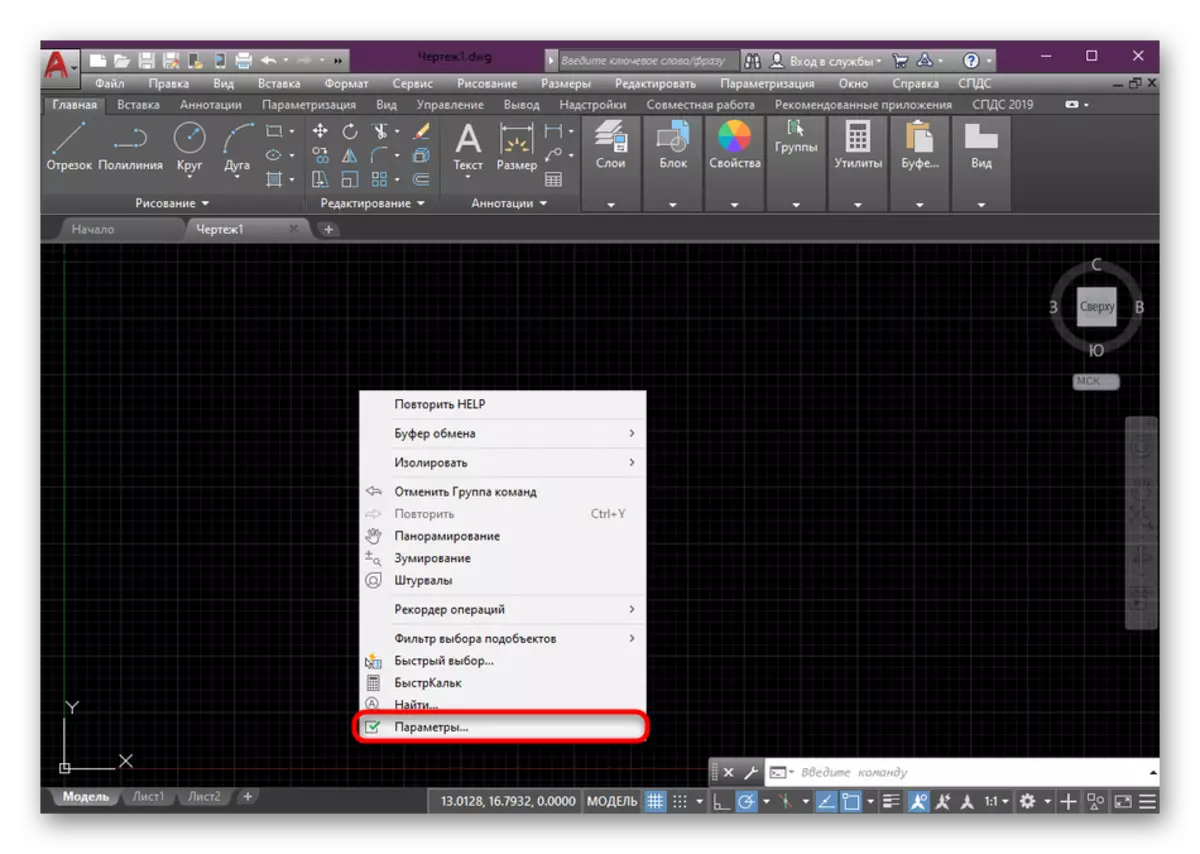
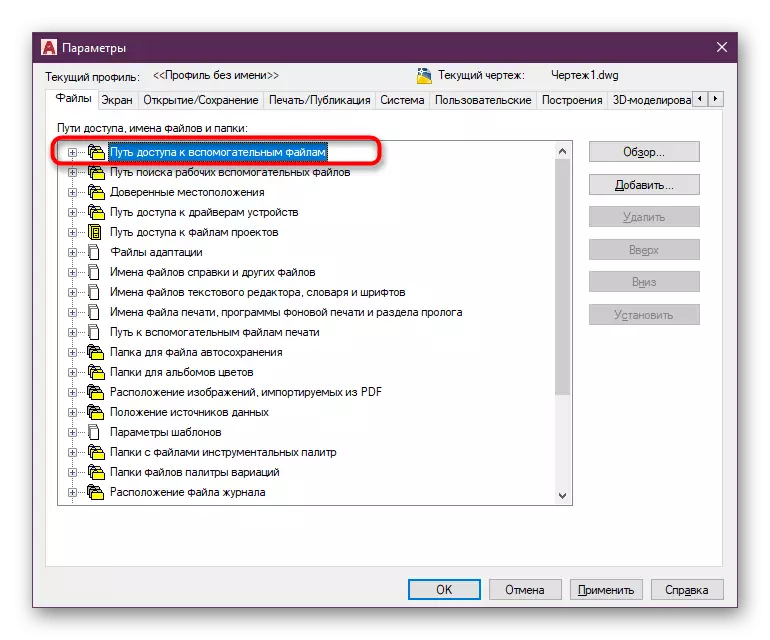

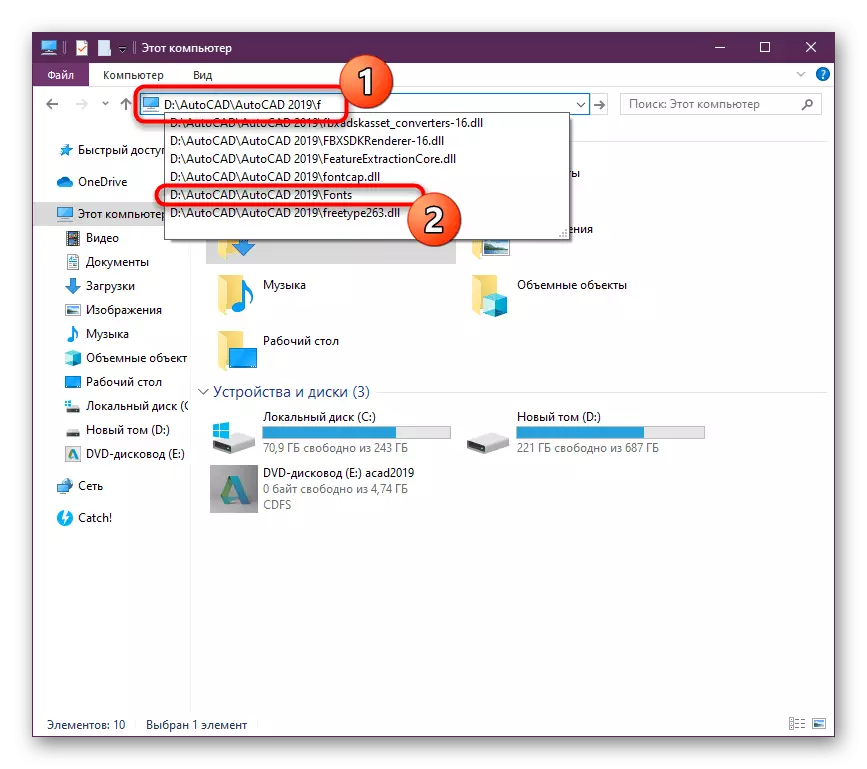
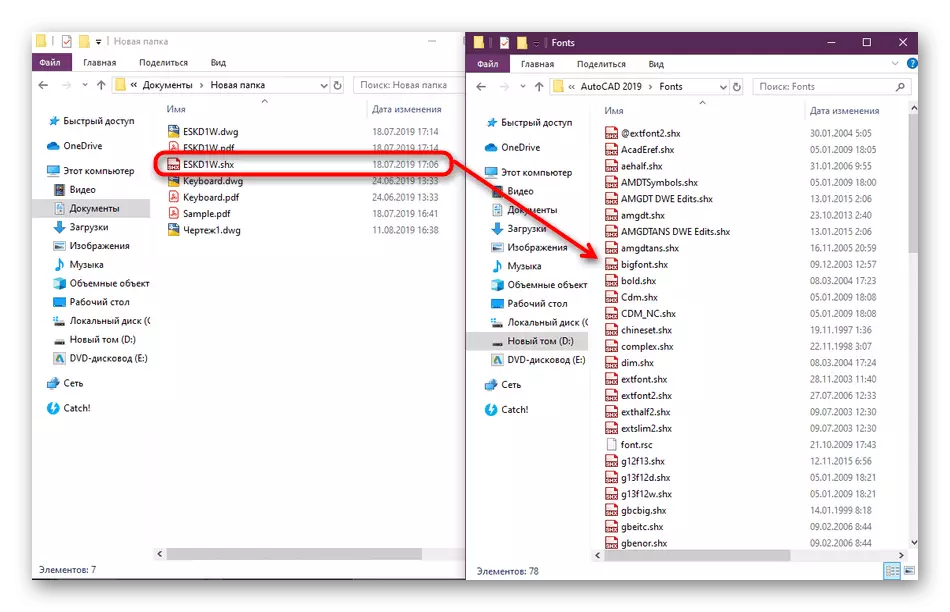
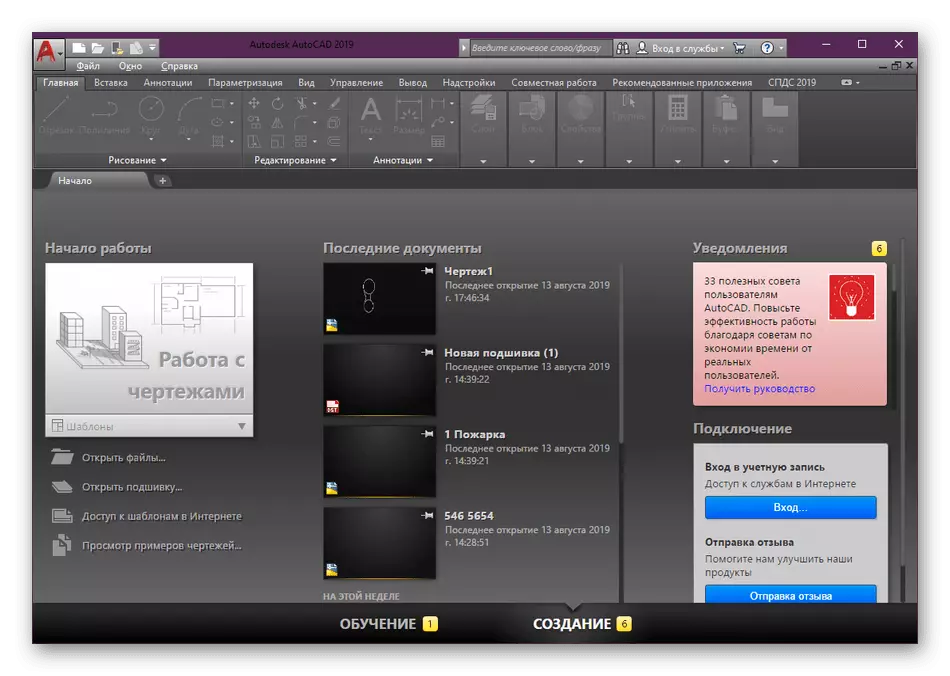
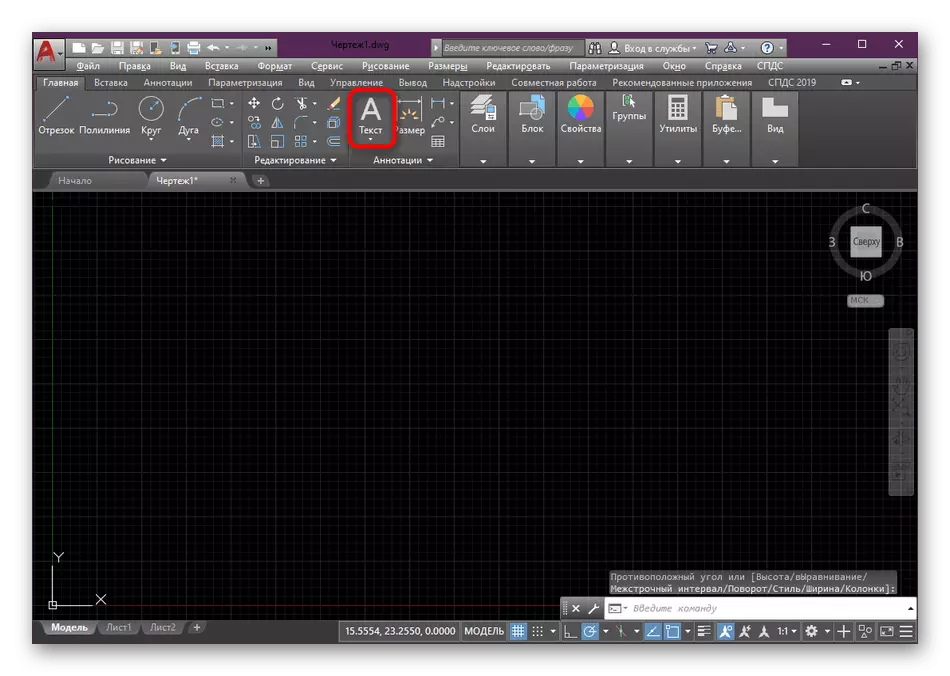
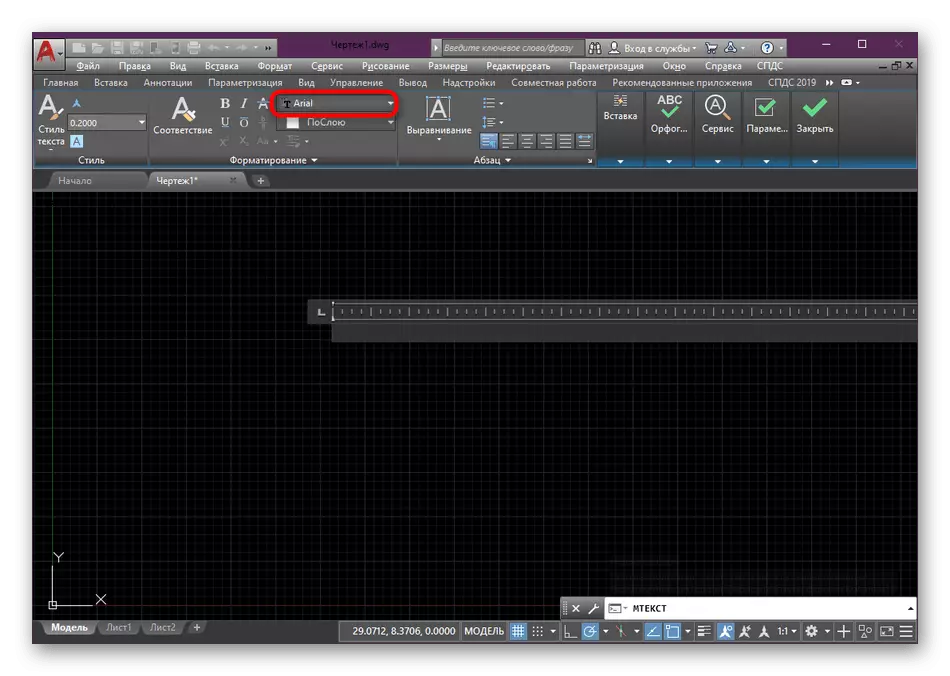
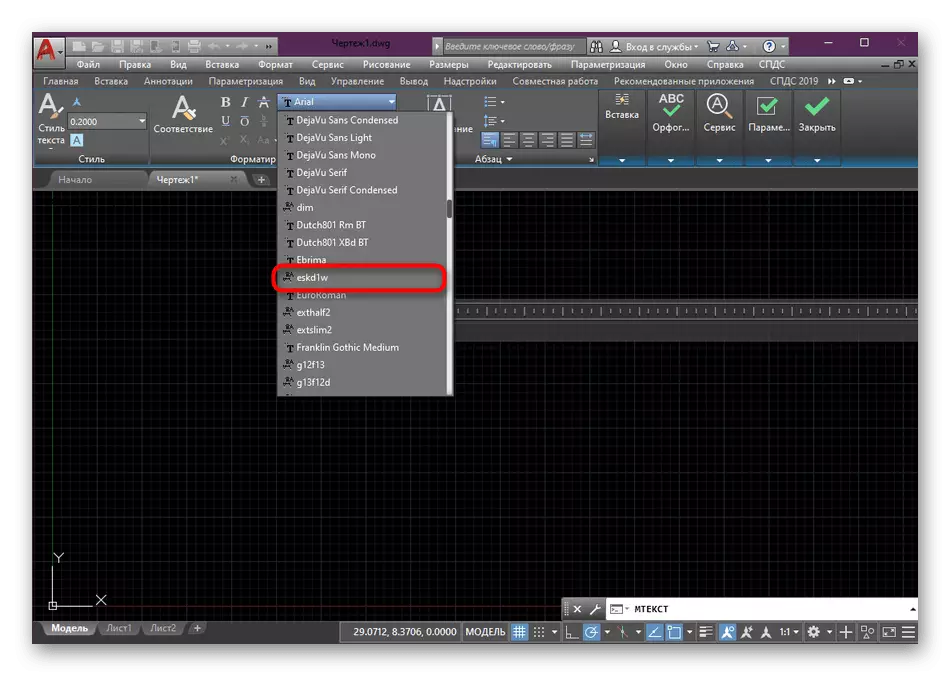
Ба ҳамин монанд, шумо метавонед ҳарфҳоро ба ягон ҷузвдон аст, ки ба бахши «Дастрасӣ ба роҳи" илова ҳаракат, аммо он қулай аст, ки ба ҷуз иншооти дар феҳристи махсус барои ин. Агар шумо корбари шабакаи маҳаллӣ бошед ва мехоҳед папкаи шабакаро бо ҳуруфҳои худ илова кунед, дастрасӣ ба он дигар корбарон ба шумо кӯмак хоҳад кард.
- Боз ба Автокад гузаред ва ба бахши "Параметрҳо" равед.
- Дар категорияи "Роҳи дастрасӣ ба файлҳои мувофиқ" тугмаи "Илова" -ро клик кунед, ки дар панел дар тарафи рост ҷойгир аст.
- Ворид кунед ё дастӣ ба директория ва тугмаи Enter -ро пахш кунед.
- Ҳоло директория сабт карда мешавад ва пас аз боз ҳам аз ҳама чизҳо дар рӯйхати мувофиқ нишон дода мешавад.
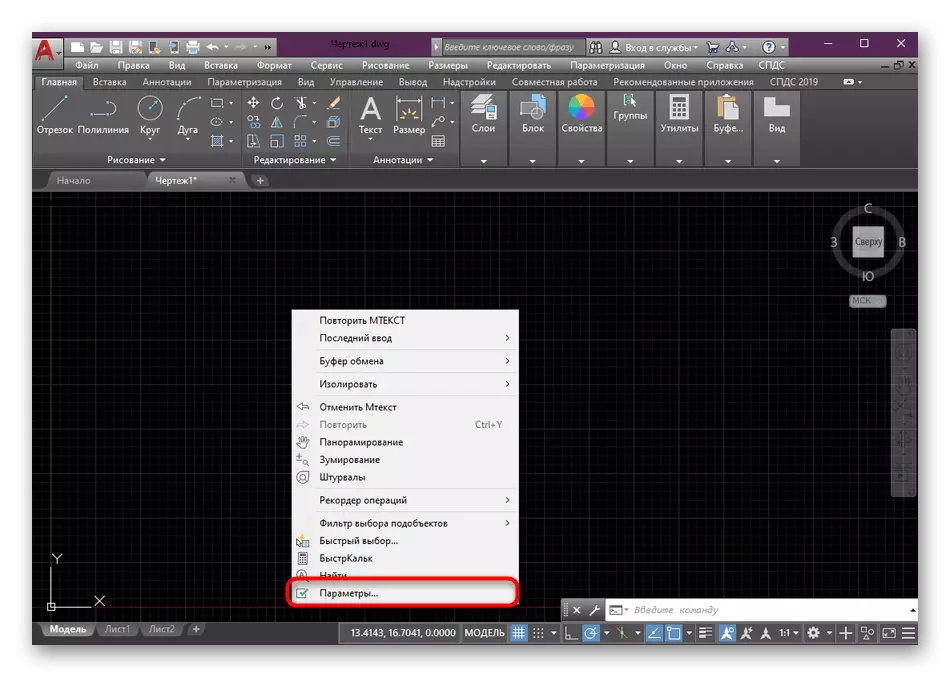
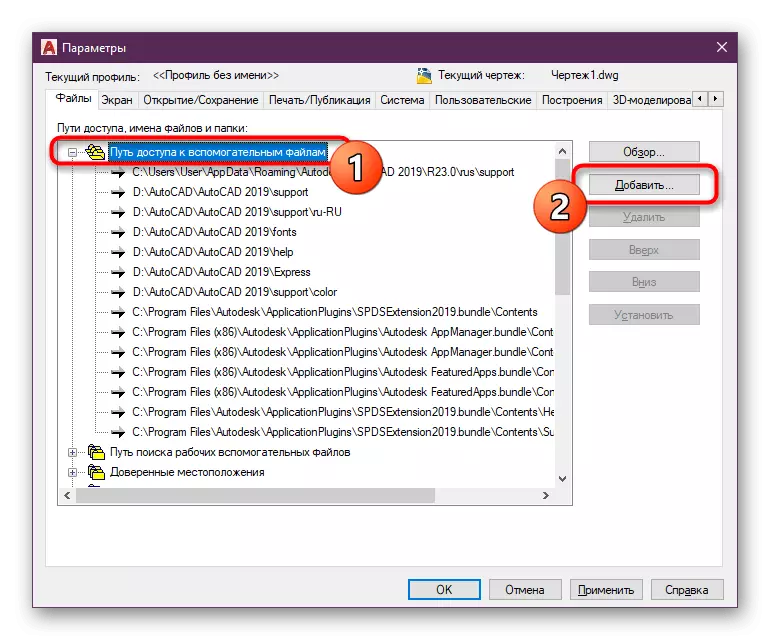
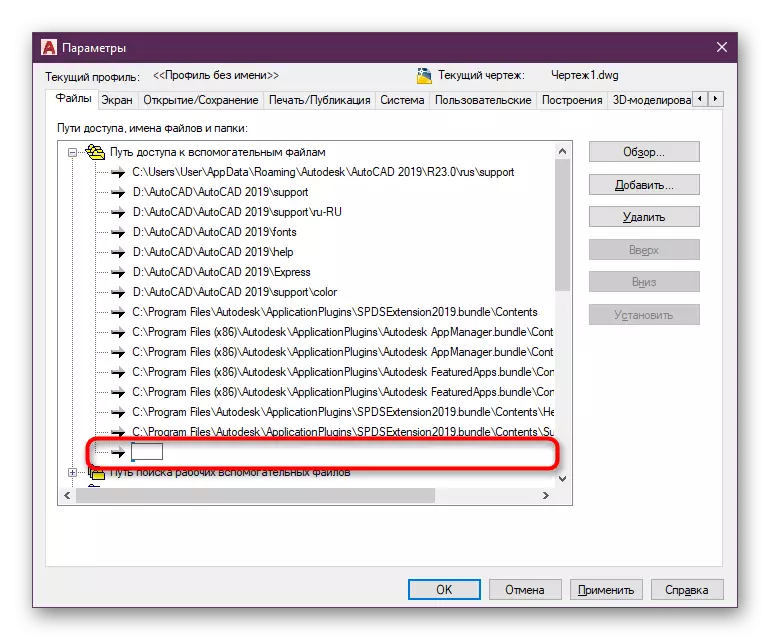
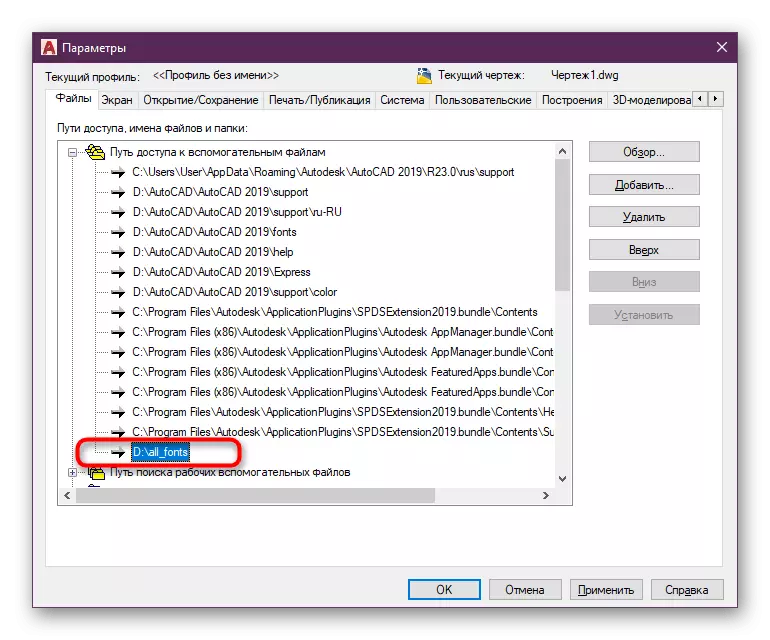
Пас аз иҷрои ҳамаи ин амалҳо, шумо метавонед бо истифода аз сабкҳои матнӣ илова ё таҳрир кардани навиштаҷоти заруриро ба илова ё таҳрир кунед.
Инчунин нигаред: Чӣ гуна матнро дар Автокад илова кунед
Дар мавриди иҷрои вазифаҳои дигар дар Автокада тавсия дода мешавад, ки корбарони оптимизатсияро бо маводҳои омӯзишӣ дар ин мавзӯъ ошно кунанд. Шумо онҳоро дар вебсайти расмӣ ва мақолаи алоҳида пайдо карда метавонед, ки дар он баъзе дастурҳо оид ба ҳамкорӣ бо асбобҳо ва вазифаҳои маъмулҳо ҷамъ оварда мешаванд.
Муфассалтар: Бо истифода аз барномаи AutoCAD
